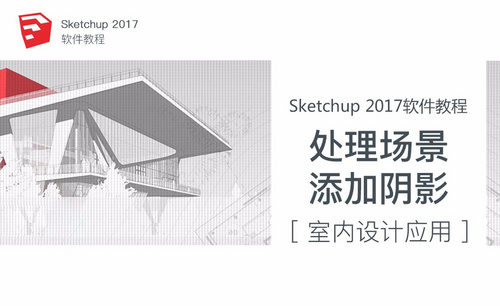如何创建ps字体阴影?
发布时间:2021年08月09日 17:18
ps软件可以创建很多不同的字体凸显作品,之前的课程我们学习过古风字体,闪电效果字体,涂鸦风格字体,渐变叠加字体等,今天我们接触一个新的领域ps字体阴影,以潮品尖货买一送一为例,对潮品尖货四个字增加ps字体阴影效果,还等什么快来学习吧。
步骤如下:
1、打开PS,【新建】画布,宽720px,高度505px,分辨率72,针对背景层拉一个渐变色。

2、选择【文字工具】输入需要的两排文字,选择较粗的字体,按住【shift】键选中图层,【右键】单击选择【转换为形状】。
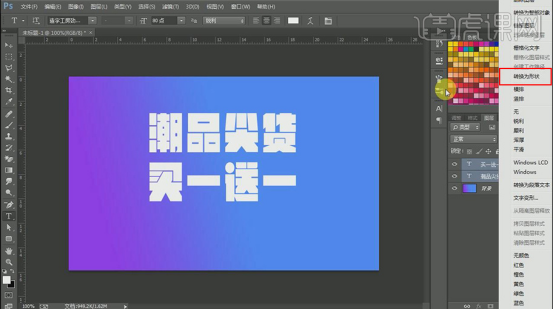
3、【ctrl+t】自由变换,按住【ctrl】键,将鼠标移到边线上做倾斜角度的调整,再选中“买一送一”的图层【ctrl+t】自由变换,调整倾斜角度,使它和另一面文字,形成折叠的效果。

4、选中“潮品尖货”【ctrl+j】复制一层,重新命名“潮品尖货投影”【ctrl+t】调整投影的角度与“买一送一”一致,【ctrl+delete】填充背景色为黑色,混合模式为【叠加】。
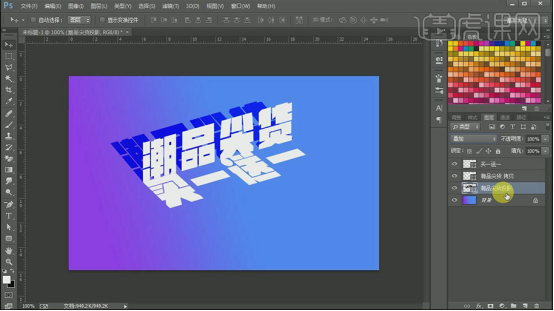
5、添加【图层蒙版】,【G】键选中渐变工具,选中从黑到白渐变,降低不透明度,在蒙版中拖一个渐变。
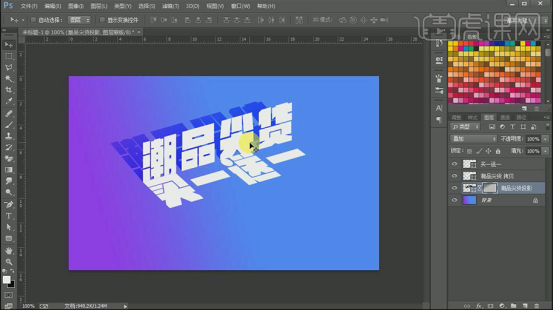
6、”潮品尖货”上添加【渐变叠加】,再调整【投影】。

7、“买一送一”上添加【投影】效果,参数如图所示,【ctrl+j】复制一层,【ctrl+delete】填充为黑色,【滤镜】中执行【模糊】-【高斯模糊】适当调整,降混合模式改为【叠加】,按小键盘的【向下箭头】调整到合适位置,降低不透明度到71%。

8、按住【ctrl】键,单击“潮品尖货”图层载入选区,【新建图层】按【alt+delete】填充前景色白色,选择【选框工具】按小键盘上方向键,向左向下移动1-2个像素,按【delete】键删除多余的,【ctrl+D】取消选区。

9、选择【图层样式】-【颜色叠加】选亮蓝色,同样的方法给“给买一送一”也添加上高光效果。

10、在“潮品尖货”图层上方【新建图层】,选择【画笔工具】柔光,按【D】键默认前景色和背景色,降低画笔不透明度20%,沿着“潮品尖货”和“买一送一的”的交接处涂抹,再次降低不透明度。

11、按住【shift】键选中所有的图层,【ctrl+G】编组,再次调整文字的角度,方向,调整到合适大小,位置。选择【圆角矩形工具】调整大小位置颜色及不透明度来完成背景,效果如下。
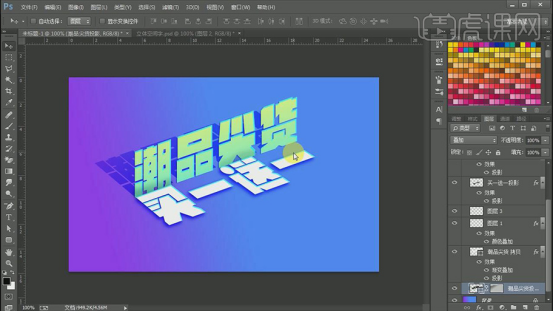
ps字体阴影的教程大家学习的怎么样?学会更多的字体创建方法可以使ps作品更具有选择性,增加文字的艺术性。学习了今天的阴影教程,课下也要复习之前学习过的知识和操作,加深记忆,巩固ps技术,提高操作水平。
本篇文章使用以下硬件型号:联想小新Air15;系统版本:win10;软件版本:Adobe Photoshop CC 2017。